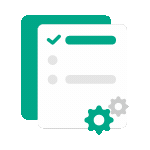 Procesando, esto puede tardar unos minutos...
Procesando, esto puede tardar unos minutos...
Recortar documento PDF
Recortar documento PDF por área seleccionada
Arrastra y suelta o haz clic aquí para subir
¡Consejo útil! Si tiene problemas para cargar un archivo, intente acortar el nombre del documento y eliminar los caracteres especiales para ver qué sucede
Cómo recortar un PDF por área de selección
- Suba su archivo PDF arrastrándolo y soltándolo o seleccionando un archivo desde su computadora
- Seleccione el área de contenido que desea conservar en el documento original
- Haga clic en el botón 'Recortar documento PDF' para procesar
- Descargue o comparta el archivo PDF recortado: rápido y sencillo

Preguntas frecuentes sobre
Recortar documento PDF
¿En qué se diferencia recortar un área de PDF de dividir páginas de PDF?
A diferencia de la división por número de páginas, esta función le permite recortar una parte específica del contenido dentro de una página, de forma similar al recorte de imágenes. En lugar de mantener las páginas 2 a 5 intactas, puede seleccionar con precisión el contenido que desea conservar.
¿Cómo selecciono el área a recortar?
Simplemente haga clic y arrastre para seleccionar el área que desea conservar en la interfaz del navegador.
¿Se reducirá la calidad del archivo PDF después del recorte?
Absolutamente no. El proceso de recorte solo ajusta el área visible y no afecta la calidad del texto o las imágenes en el archivo original.